Cortana-ს სასარგებლო ტექსტური ბრძანებები უნდა იცოდეთ
დღეს ჩვენ ვნახავთ, თუ როგორ დაზოგოთ თქვენი დრო Cortana-ით Windows 10-ში. მისი საძიებო ველისა და ხმოვანი ბრძანებების გამოყენებით, შეგიძლიათ შეასრულოთ არაერთი სასარგებლო მოქმედება პირდაპირ დავალების ზოლიდან.
რეკლამა

ჩვენს ბოლო სტატიებში ჩვენ უკვე გაჩვენეთ, თუ როგორ გამოიყენოთ იგი ძირითადი გათვლები და როგორ მივიღოთ სიტყვის მნიშვნელობა Cortana-ს გამოყენებით. ეს მალსახმობები ნამდვილად სასარგებლოა. აქ მოცემულია რამდენიმე დამატებითი მოქმედება, რომელიც შეგიძლიათ შეასრულოთ დავალების ზოლის საძიებო ველში.
Cortana-ს სასარგებლო ტექსტური ბრძანებები უნდა იცოდეთ
ელ.წერილის გაგზავნა
ტიპი ელ.წერილის გაგზავნა დავალების ზოლის საძიებო ველში. დააჭირეთ შედი გასაღები და თქვენ შეძლებთ შეავსოთ ფორმა ელფოსტის სწრაფად გასაგზავნად: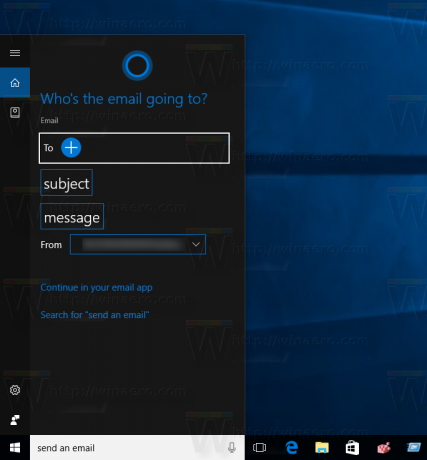
დააყენეთ ტაიმერი
კიდევ ერთი მალსახმობი საშუალებას მოგცემთ დააყენოთ ახალი ტაიმერი პირდაპირ დავალების ზოლიდან. ტიპი დააყენეთ ტაიმერი ამოცანების პანელში საძიებო ველში და დააჭირეთ შედი. Cortana შეცვლის თავის გარეგნობას, რათა მოგცემთ შეიყვანოთ ტაიმერის დეტალები:
მიეცით თქვენი ტაიმერის პარამეტრები და დასრულებულია!
სიტყვების თარგმნა
თქვენ შეგიძლიათ გამოიყენოთ Cortana როგორც მთარგმნელი. ტიპი თარგმნა და დააჭირეთ Enter ღილაკს. ახლა Cortana-ს ექნება თარჯიმანი UI: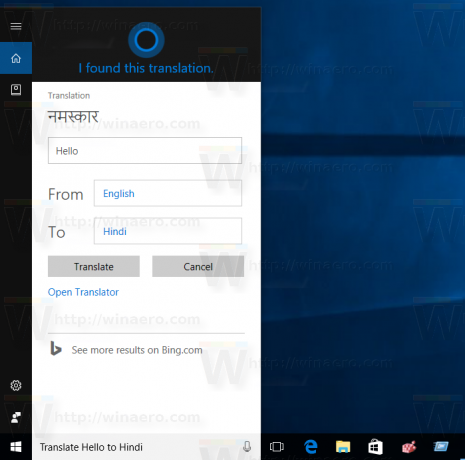
შექმენით განგაში
თქვენ შეგიძლიათ სწრაფად შექმნათ ახალი სიგნალიზაცია Cortana-თ. თუ აკრიფეთ შექმენით განგაში საძიებო ველში, შემდეგ Cortana საშუალებას მოგცემთ დააყენოთ ის პირდაპირ მომხმარებლის ინტერფეისიდან.
შექმენით შენიშვნა
Cortana გაძლევთ საშუალებას შექმნათ ახალი შენიშვნა ისევე, როგორც თქვენ შექმნით მაღვიძარას ან დააყენეთ ტაიმერი. ჩაწერეთ ბრძანება შექმენით შენიშვნა და შეავსეთ ახალი შენიშვნის დეტალები:
შექმენით კალენდარული ღონისძიება
თქვენ შეგიძლიათ სწრაფად შექმნათ ახალი კალენდარული ღონისძიება აკრეფით კალენდრის შექმნა Cortana-ს საძიებო ველში. შედეგი იქნება შემდეგი: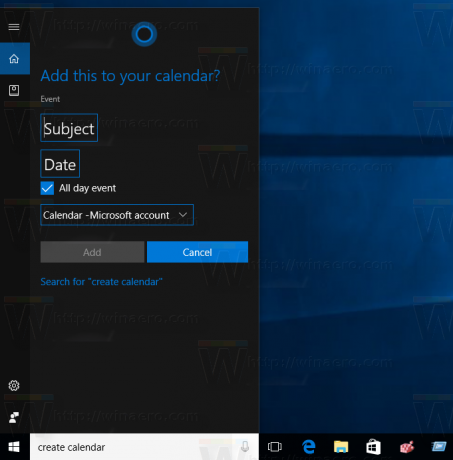
თუ Cortana ჩართულია თქვენი ქვეყნისა და რეგიონისთვის, შეგიძლიათ გამოიყენოთ მსგავსი ხმოვანი ბრძანებები. იმუშავებს ისე, როგორც მოსალოდნელია.
იცით მეტი Cortana-ს ხრიკები? მოგერიდებათ გააზიაროთ ისინი კომენტარებში!

